
在 Mac 上 Apple TV App 中探索首頁
Apple TV App 的「首頁」是你開始觀看喜愛電影、電視節目和體育的地方。 接續上次的進度,瀏覽建議項目,探索選集或直接開始觀看。
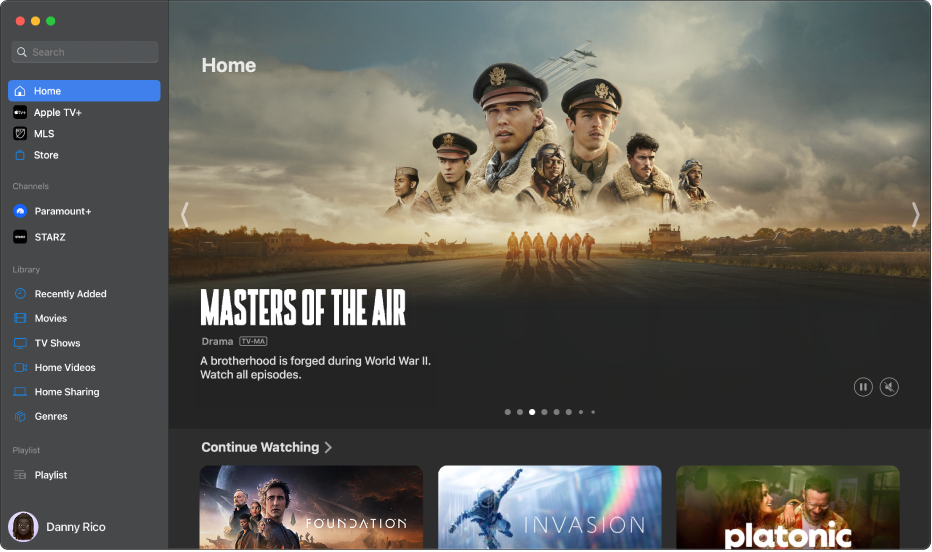
播放電影、電視節目或體育賽事
在 Mac 上前往 Apple TV App
 。
。在側邊欄中按一下「首頁」,然後按一下你要觀看的電影、電視節目或賽事。
你看到的選項會視你觀看的內容種類以及內容是否可供你觀看而定。
附註:當你按一下「繼續觀看」列中的項目時,該項目會立即開始播放(除非你尚未租借或購買該項目,或者當未訂閲其頻道)。
請執行下列其中一項操作:
播放項目: 按一下「播放」。 (「播放」按鈕會在免費內容、你已購買或租借的內容或已訂閲的 Apple TV 頻道內容上出現。)
訂閲 Apple TV+ 或 Apple TV 頻道: 按一下訂閲按鈕,然後依照螢幕上的指示操作。
購買或租借電影或電視節目: 按一下「購買」或「租借」,然後選擇你想要的選項並確認購買或租借。 如需詳細資料,請參閲:購買或租借電影或電視節目。
觀看體育賽事: 按一下「觀看直播」來收看直播,選擇「重溫時刻」來檢視關鍵動作,或者選擇「重新開始」來從頭開始觀看。
在「繼續觀看」列中從上次的進度繼續
「繼續觀看」列顯示你已開始觀看或打算觀看的內容。 節目和電影依照你觀看的可能性高低排序。 例如,當某個電視節目單集結束時,下一集會自動顯示在「繼續觀看」中。 當你關注隊伍有正在進行的直播體育賽事時,如該賽事可在 Apple TV App 中觀看,其會在「繼續觀看」列中優先顯示。
在 Mac 上前往 Apple TV App
 。
。按一下側邊欄中的首頁。
將指標移至「繼續觀看」列中的縮圖上,然後按一下
 。
。如你看不到「播放」按鈕,按一下縮圖,然後按一下「購買」、「租借」或訂閲按鈕,並依照螢幕上的指示來操作。
貼士:如果你有 iPhone、iPad 或 Apple TV 並使用與 Mac 相同的 Apple 帳户登入,你的觀看進度和所選單集便會在這些裝置上的 Apple TV App 中保持同步。 例如,你可以在 Mac 上開始觀看節目,然後在 iPad 上看完它,反之亦然。
在你的「待播清單」加入或移除項目
將電影和電視節目加入「待播清單」以供稍後觀看時,這些內容會在「繼續觀看」和「待播清單」列中顯示。
在 Mac 上前往 Apple TV App
 。
。執行下列任何一項操作:
將項目加至你的「待播清單」: 將指標移到 Apple TV App 中任何位置的電影或電視節目縮圖上,按一下
 ,然後選擇「加至『待播清單』」。
,然後選擇「加至『待播清單』」。移除「待播清單」中的項目: 將指標移至「繼續觀看」或「待播清單」列的項目上,按一下
 ,然後選擇「從待播清單移除」。
,然後選擇「從待播清單移除」。
貼士:如你正在檢視電影或電視節目的頁面,你可以按一下右上角的
 來將其加至你的「待播清單」。 如項目已在「待播清單」中,請按一下
來將其加至你的「待播清單」。 如項目已在「待播清單」中,請按一下  以將其移除。
以將其移除。
分享電影或電視節目
在 Mac 上前往 Apple TV App
 。
。按一下側邊欄中的首頁。
將指標移到首頁的項目上,按一下
 ,選擇「共享節目」、「共享單集」或「共享電影」,然後選擇共享選項。
,選擇「共享節目」、「共享單集」或「共享電影」,然後選擇共享選項。
檢視得個人化推薦
Apple TV App 中的「首頁」會根據你的觀看記錄提供建議。
在 Mac 上前往 Apple TV App
 。
。按一下側邊欄中的首頁。
向下捲動到「為你推薦」列、「如果你愛看 [節目名稱]」列,或相似的列來查看根據你的觀看記錄而提供的推薦內容。
觀看由朋友共享的電影或電視節目
有人在「訊息」App 中與你共享電影或電視節目時,你可以在 Apple TV App 上的「首頁」中找到它。
在 Mac 上前往 Apple TV App
 。
。按一下側邊欄中的首頁。
向下捲動至「與你共享」列。
只有在有人於「訊息」App 中與你共享電影或電視節目時,此橫列才會顯示。 寄件人的姓名和圖像會在電影或節目旁邊顯示。
請執行下列其中一項操作:
檢視電影或單集詳細資料: 按一下縮圖。
播放電影或單集: 按一下縮圖,然後按一下「播放」按鈕。
在「訊息」中回覆寄件人: 按一下與你分享電影或節目的人員名稱。 在「訊息」App 開啟時,傳送你的回覆。
從「與你共享」列中移除電影或節目: 按住 Control 鍵並按一下電影或節目,然後選擇「移除」。
附註:如要在 Apple TV App 中觀看與你共享的電影和節目,請確定已在「訊息」App 中為 TV 開啟「與你共享」功能。 請參閲:在「訊息」中追蹤已分享的內容。
探索頻道
在 Mac 上前往 Apple TV App
 。
。按一下側邊欄中的首頁。
向下捲動至頻道列,然後向左和向右導覽來瀏覽頻道。
按一下頻道來開啟其主頁。
請執行下列其中一項操作:
如你已訂閲該頻道: 按一下節目、電影或賽事來開始觀看。
如你尚未訂閲: 按一下節目、電影或賽事來查看預覽,或者按一下訂閲按鈕,然後依照螢幕上的指示操作。
瀏覽排行榜和選集等
在 Mac 上前往 Apple TV App
 。
。按一下側邊欄中的首頁。
向下捲動來查看排行榜、最新上架的項目、熱門節目和電影、專家精心挑選的選集、當季精選等。
在橫列中左右導覽以瀏覽項目,然後按一下項目來查看其評分、描述、可用觀看選項,以及購買或租借資料。
同時檢視兩個節目
請參閲開啟畫中畫檢視。